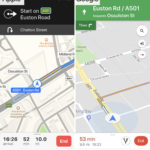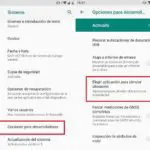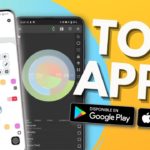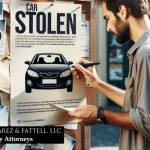Hay varios problemas que podría estar experimentando con la aplicación. Esto puede incluir problemas de audio, retrasos en el audio, problemas con el GPS, o la aplicación podría estar fallando.
¿Por qué no funciona Google Maps?
Hay muchas razones por las que podrías tener problemas con la aplicación de Google Maps. La primera razón sería por la propia aplicación.
Por ejemplo, podría haber hecho cambios en la configuración que podrían estar causando el mal funcionamiento de la aplicación. Otra razón por la que puede estar enfrentando problemas con la aplicación es debido a problemas de red y errores de software.
Dar permiso para usar el lugar
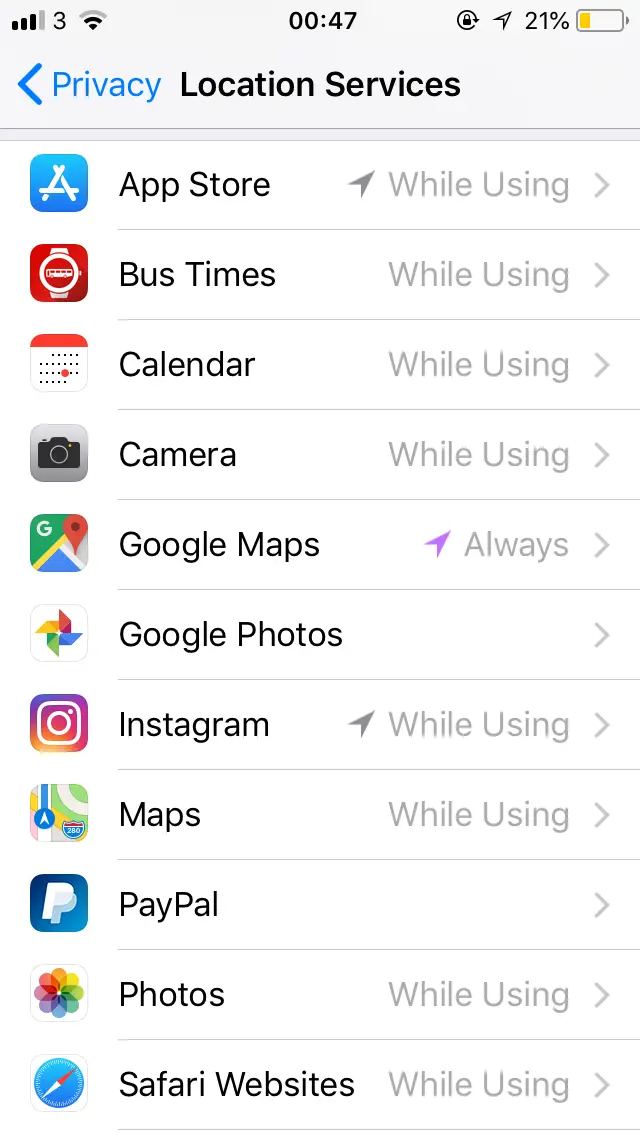
La primera razón por la que Google maps puede no funcionar es porque no le ha permitido utilizar su ubicación o ha realizado cambios en la aplicación de configuración que afectan al GPS del dispositivo.
Cuando descargas una aplicación y necesita usar tu ubicación para funcionar, tendrás que permitirle usar tu ubicación antes de que pueda funcionar.
Las aplicaciones no acceden automáticamente a tu ubicación sin tu permiso, así que para que el GPS funcione correctamente, tendrás que permitir los servicios de ubicación. Para permitir los servicios de localización:
- Ir a la aplicación Settings
- Desplácese hacia abajo hasta privacidad
- Ir a «Servicios de localización»
- Activar «Servicios de localización»
En la parte inferior, verás las aplicaciones que están usando tu ubicación y pueden decir «Mientras usas» o «Siempre». Deberías ver Google Maps aquí porque necesita tu ubicación para funcionar. Mientras usa significa que la aplicación sólo puede usar tu ubicación mientras estás usando la aplicación.
Siempre, significa que la aplicación puede usar tu ubicación cuando sea, incluso mientras estás fuera de la aplicación. Si has tenido problemas con el GPS en Google Maps, vuelve a la aplicación y comprueba si el GPS funciona y si la aplicación funciona correctamente.
Activar y desactivar el modo de avión y WI-FI
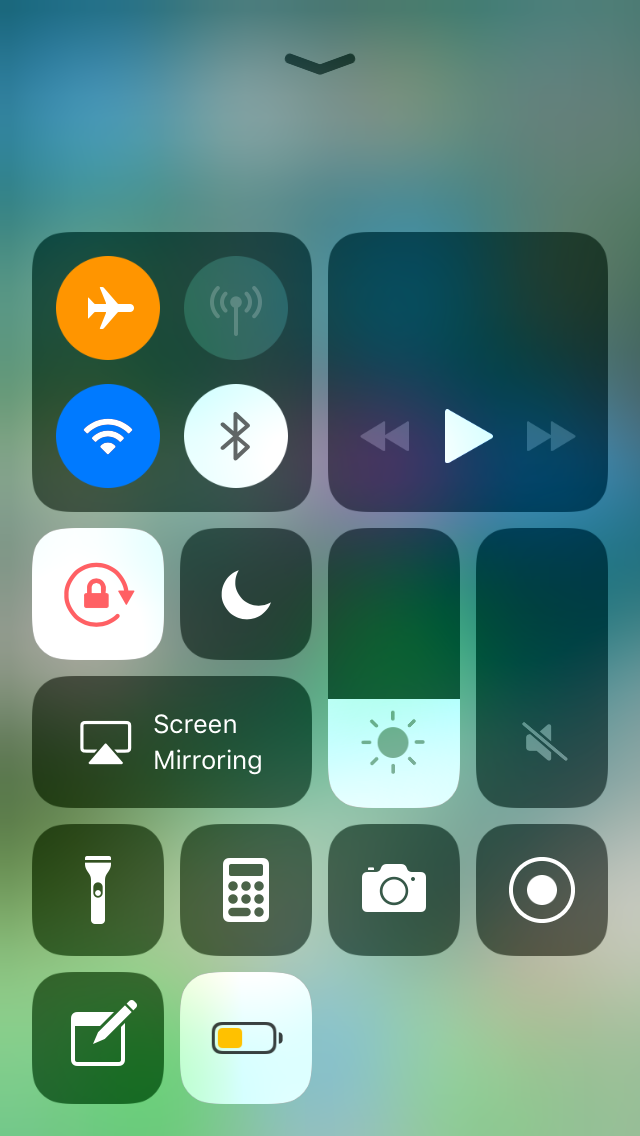
Si se activan y desactivan algunos ajustes de red, como el WI-FI y el Modo Avión, el GPS del dispositivo puede volver a funcionar.
A veces el GPS puede dejar de funcionar debido a un fallo y un error, así que seguir estos pasos va a ayudar. Para activar y desactivar el WI-FI:
- Ir a Ajustes desde la pantalla de inicio
- Pulse sobre WI-FI
- Encenderlo y apagarlo
Para activar y desactivar el modo avión:
- Desde la aplicación de ajustes, desplácese hacia abajo hasta Modo avión
- Luego, enciéndelo y apágalo
Alterar estos ajustes de la red puede causar que el GPS de Google Maps se ponga en marcha de nuevo. Deberías volver a la aplicación y ver si el GPS funciona de nuevo.
Restablecer la configuración de la red
Dado que el GPS del dispositivo forma parte de la configuración de la red, al restablecer la configuración de la red se pueden corregir los errores de red que se produzcan en el dispositivo.
Al reiniciar la configuración de la red se borrarán ajustes como los de WI-FI, VPN, configuración de ubicación y configuración de Bluetooth.
Asegúrate de llevar un registro de cualquier configuración que hayas hecho, como la WI-FI y la VPN, para que puedas volver a ponerlas fácilmente una vez que el dispositivo se haya reiniciado. Para restablecer la configuración de red:
- Ir a la aplicación Settings
- Pulse sobre General
- Desplácese hacia abajo hasta el botón Reset en la parte inferior
- Pulse sobre Reset Network Settings
- Introduzca su contraseña para confirmar su decisión
Después de confirmar la contraseña, el iPhone se apagará y borrará los ajustes de la red.
Tomará un tiempo para que tu iPhone o iPad se reinicie y una vez que lo haga, vuelve a Google maps y mira si funciona correctamente. Si el GPS es preciso, entonces este paso ha funcionado para ti.
Actualiza el sistema operativo de tu iPhone
Si hay una actualización para su dispositivo, debe asegurarse de actualizarla. Las actualizaciones pueden corregir errores en el software de tu dispositivo. Si tu iPhone no está actualizado, esto puede causar que ciertas aplicaciones funcionen mal y no funcionen correctamente. Las actualizaciones se realizan con la intención de eliminar los errores y añadir nuevas funciones. A continuación te explicamos cómo actualizar tu iPhone y tu iPad
Si estás corriendo en una versión muy antigua de iOS, probablemente por eso tienes problemas con el GPS de Google Maps. Debes asegurarte de hacer una copia de seguridad de tu dispositivo antes de actualizar tu iPhone.
Una vez que hayas actualizado tu iPhone o iPad, asegúrate de conectarte a WI-FI para que Google maps funcione. Después de eso, comprueba si tu GPS funciona correctamente.
Actualizar Google Maps
Si hay una actualización disponible para Google Maps, tendrás que actualizar la aplicación porque esto puede ser lo que está causando el problema.
Las nuevas actualizaciones en la App Store eliminan los errores que causaban que la aplicación no funcionara anteriormente. Para actualizar Google Maps:
- Ir a la App Store
- Pulse el botón Actualizar en la parte inferior
- Localiza Google Maps y luego toca en update a la derecha de él
Una vez que la aplicación se actualice, vuelve a ella y mira si la aplicación vuelve a funcionar sin problemas. Tu GPS debería funcionar correctamente una vez que hayas completado los pasos anteriores.
Desinstalar y reinstalar la aplicación
El siguiente paso a tomar si Google maps todavía no funciona es seguir adelante y limpiar la caché de la aplicación.
Esto se puede hacer desinstalando la aplicación. Si hay un error que acecha en Google Maps, limpiar la caché puede eliminar el error, permitiendo que tu GPS funcione.
Para desinstalar la aplicación y limpiar su caché:
- Ir a Ajustes
- Desplácese hacia abajo a las secciones de la aplicación y busque Google Maps
- Ábrelo y pulsa sobre «Borrar aplicación»
Una vez que la aplicación se haya eliminado, puedes volver a la App Store e instalar la aplicación de nuevo. Al hacerlo, se refrescará la aplicación y se eliminarán los errores de la aplicación que impiden que el GPS funcione correctamente. Esto debería solucionar tus problemas.